5 Thủ thuật dành cho Thư Mục WINDOWS EXPLORER
Là một người dùng windows thì ai cũng nên biết một số thủ thuật này để làm cho hệ điều hành windows của bạn trở nên gần gũi với bạn nhưng mà nhiều khi lỗi quá không được mà không thể khắc phục được hãy gọi dịch vụ cài win tại nhà bên mình nhé
1) Sửa và Gửi cho Menu: Windows, mặc định cho phép bạn gửi bất kỳ tập tin hoặc thư mục vào máy tính để bàn, hoặc nén nó hoặc Gửi đơn đến người nhận các lựa chọn của bạn, chúng tôi có thể sửa này Gửi cho Menu để hiển thị những thứ mà bạn muốn hiển thị, bạn có thể thêm hoặc xóa bất cứ điều gì từ trình đơn này một cách dễ dàng.
Điều hướng đến C: Users * Tên * AppData Roaming Microsoft Windows SendTo.
Appdata thư mục được ẩn theo Mặc định, đầu tiên thôi ẩn nó bằng cách bấm vào View> Option> lựa chọn Folder> View> Check show hidden files, thư mục và ổ đĩa .
HOẶC
bạn có thể luân phiên mở Send to Thư mục với Run Command, Nhấn Win + R chìa khóa để mở hộp thoại Run và gõ vào vỏ: sendto và nhấn Enter.
Appdata thư mục được ẩn theo Mặc định, đầu tiên thôi ẩn nó bằng cách bấm vào View> Option> lựa chọn Folder> View> Check show hidden files, thư mục và ổ đĩa .
HOẶC
bạn có thể luân phiên mở Send to Thư mục với Run Command, Nhấn Win + R chìa khóa để mở hộp thoại Run và gõ vào vỏ: sendto và nhấn Enter.
Có Bạn có thể thấy một số tập tin tương tự đó được hiển thị cho bạn trong Send để Menu. Để Hủy bỏ bất kỳ lựa chọn bạn có thể xóa file đó từ Gửi vào thư mục. Mặt khác để thêm cái gì đó để gửi cho Menu, Chỉ cần sao chép các thư mục mà bạn muốn hiển thị trong Send to Menu và Dán nó có trong thư mục đó. Bây giờ Kiểm tra Send to menu để xem các thay đổi. Tất cả đã được làm xong !!!
2) Thêm Copy to và Move to Folder options: Chúng tôi có thể thêm “Copy to Folder” và ” Move to Folder” để đơn ngữ cảnh của bạn. Cửa sổ Đừng Cung cấp các tùy chọn theo mặc định, nhưng chúng ta có thể thêm một Registry đơn giản hack.
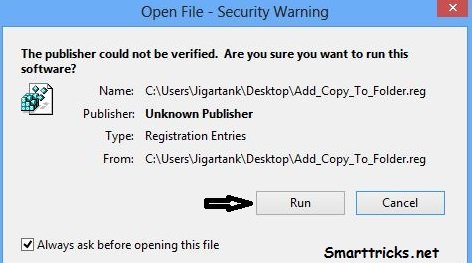
Để thêm Sao chép và di chuyển đến thư mục Option: Nhấn vào đây để tải Add_Move_To_Folder.reg File,
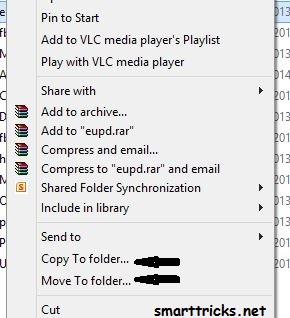
Và Nhấn vào đây để tải tập tin Add_Move_To_Folder.reg. Những tập tin này là tập tin regsitry nhỏ cho cửa sổ đó sẽ giúp bạn thêm Sao chép vào thư mục và di chuyển sang thư mục tùy chọn. Sau khi tải về, nhấp đúp vào nó, Click Run khi nhắc. sau đó bạn có thể được yêu cầu bấm vào yes và ok Vài lần.
Khi Tất cả mọi thứ được thực hiện, Kích chuột phải vào thư mục bất kỳ và kiểm tra xem kết Move của nó đến và Copy to Folder tùy chọn. Bạn có thể nhìn thấy di chuyển đến và Sao chép vào thư mục đang được bổ sung vào menu ngữ cảnh của bạn như tôi.
Bonus Noob Mẹo: Giữ xuống CTRL trọng, kéo và thả các tập tin nguồn để Destination để sao chép nó. Và Giữ phím SHIFT phím, Kéo và tập tin nguồn Drop đến Điểm đến để di chuyển nó.
3) Thay đổi Default Folder: Bất cứ khi nào bạn khởi động Windows Explorer trong Windows 7/8, nó mở ra thư mục Thư viện, nhưng có thể nó không phải của mình mà hữu ích cho chúng tôi hoặc chúng tôi cần một số thư mục khác để mở ra khi chúng ta Click vào Windows Explorer Shortcut trên thanh tác vụ của. Vì vậy, trong hack này chúng tôi sẽ thay đổi Windows Default Folder để tải về chúng tôi Thư mục thay vì thư viện.
- Bắt đầu với chúng ta sẽ kích chuột phải vào Windows Explorer hay File Explorer cho Win 8 thành viên từ các biểu tượng trên thanh tác vụ. Một danh sách sẽ hiển thị, Bây giờ một lần nữa Click vào Windows Explorer (File Explorer) và nhấp vào Properties.
- Bạn có thể thấy một hộp thoại xuất hiện, Ở đó bạn có thể thấy đường dẫn đích có phần giống như thư mục AppData Roaming Microsoft Windows Libraries tất cả chúng ta phải làm là thay đổi đường dẫn này vào thư mục mong muốn của bạn mà bạn muốn mở ra everythime bạn khởi động file explorer .
- Như ở đây, chúng tôi sẽ thay đổi nó để thư mục download chúng tôi sẽ thay đổi đường dẫn đến C: Users * Tên * Downloads. Nhấn OK và chúng tôi đã thay đổi thành công con đường bây giờ.
4) Thêm tab vào File manager: Chúng tôi sẽ sử dụng một công cụ của bên thứ ba nào là QTTabBar (2.9 mb) để nhận lợi thế của Tabs, giống như chúng ta có các tab trong trình duyệt của chúng tôi. Nó không chỉ Tạo điều kiện với các tab mà còn cung cấp nhiều tính năng hữu ích khác mà hiện lên trong bạn thám hiểm nộp
Bạn sẽ được yêu cầu cho một khởi động lại để thay đổi sau khi quá trình cài đặt Hoàn. bạn có thể muốn xem làm thế nào để vô hiệu hóa các cửa sổ khởi động lại sau khi cập nhật windows hoặc sau khi cài đặt bất kỳ phần mềm .
5) Better File Sao chép Speed: Windows đã có những nỗ lực trong windows 8 để cải thiện tốc độ sao chép. Sao chép các tập tin là tốt hơn trong windows 8 so với các phiên bản cũ nhưng chưa lần chậm và còn rất nhiều nó Xung đột, vì vậy chúng tôi sẽ được Sử dụng TeraCopy để copy công việc này và nhanh chóng và hiệu quả của nó. Những gì nó là, nó Loại bỏ cửa sổ file mặc định-Copy Dialog và cho chúng ta một tốt hơn.
Sau khi cài đặt TeraCopy, Bất cứ khi nào bạn sẽ sao chép và dán, TeraCopy sẽ đến vào hành động và làm công tác cho bạn nhanh hơn nhiều. nó cũng thêm nó vào Context Menu như một lựa chọn nếu trong trường hợp bạn muốn sử dụng nó chỉ khi bạn muốn.
Với điều này nó Kết thúc Danh sách của tôi tốt nhất của Windows Explorer Hacks, Mà tôi đã thử và đã giúp tôi. nếu bạn biết bất kỳ Lừa khác của Windows Explorer sau đó cảm thấy tự do để thêm một bình luận dưới đây.





